Hướng dẫn cách chọn lựa một màu sắc riêng biệt dành riêng cho bạn trên Windows 10.
Windows 10 đã mang đến cho người sử dụng những tùy chọn để có thể tạo một tài khoản theo phong cách của họ. Chúng tôi đã liệt kê một tập hợp các tùy chọn khác nhau mà bạn có thể lựa chọn trong quá trình sử dụng:
Một trong những khả năng tiềm ẩn của Windows 10 đó chính là việc tự do lựa chọn màu sắc -Microsoft sẽ cho phép bạn đước quyền lựa chọn từ một bảng màu với 49 màu sắc tối ưu dành cho người sử dụng. Trên thực tế, Windows có thể tự động chọn một màu sắc bất kì phù hợp với màu theo hình nền sẵn có của bạn.
Tuy nhiên, bạn có thể đi xa hơn nữa và lựa chọn một màu sắc chính xác theo ý thích, bao gồm cả màu sắc, cường độ, và độ sáng tùy theo ý muốn. Tính năng này thực sự là 1 điều bí ẩn. Chỉ với một lệnh chạy đơn giản, bạn đã có thể tạo ra được bản sắc riêng cho mình. Hãy cùng chúng tôi xem cách làm như thế nào!
Tùy chỉnh bảng chọn màu
1. Chạy chương trình:
Sử dụng Win + R để mở cửa sổ chạy lệnh, hoặc là gõ Run vào Cortana/ box tìm kiếm trên thanh taskbar.
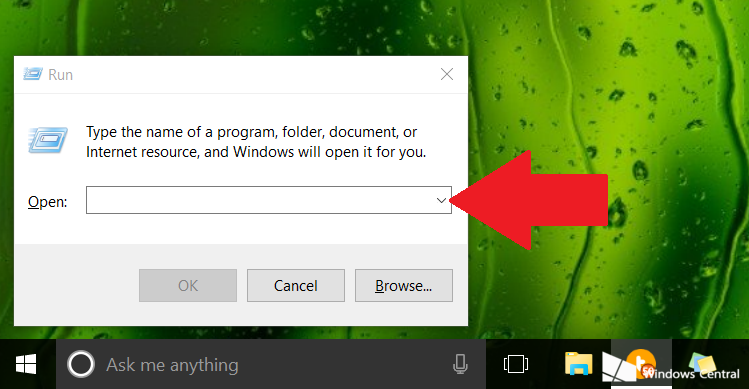
2. Lệnh:
Gõ (hoặc copy và sau đó paste) Color Control và nhấn OK.
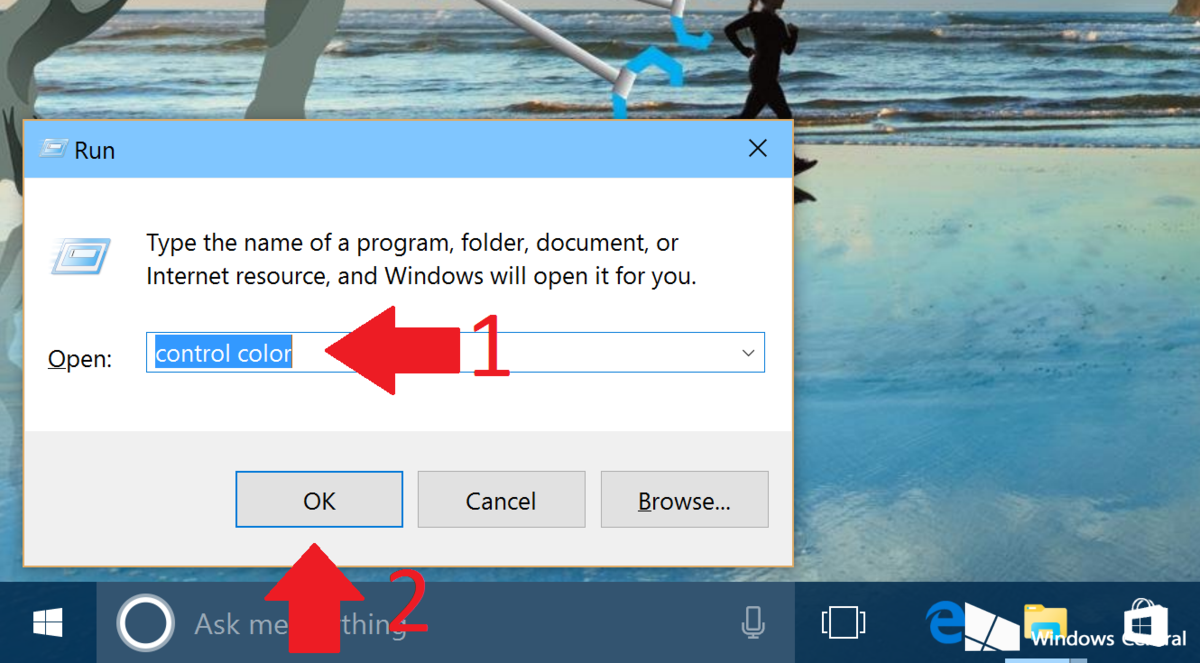
3. Kích hoạt:
Hiển thị menu bằng cách nhấn vào Show color mixer.
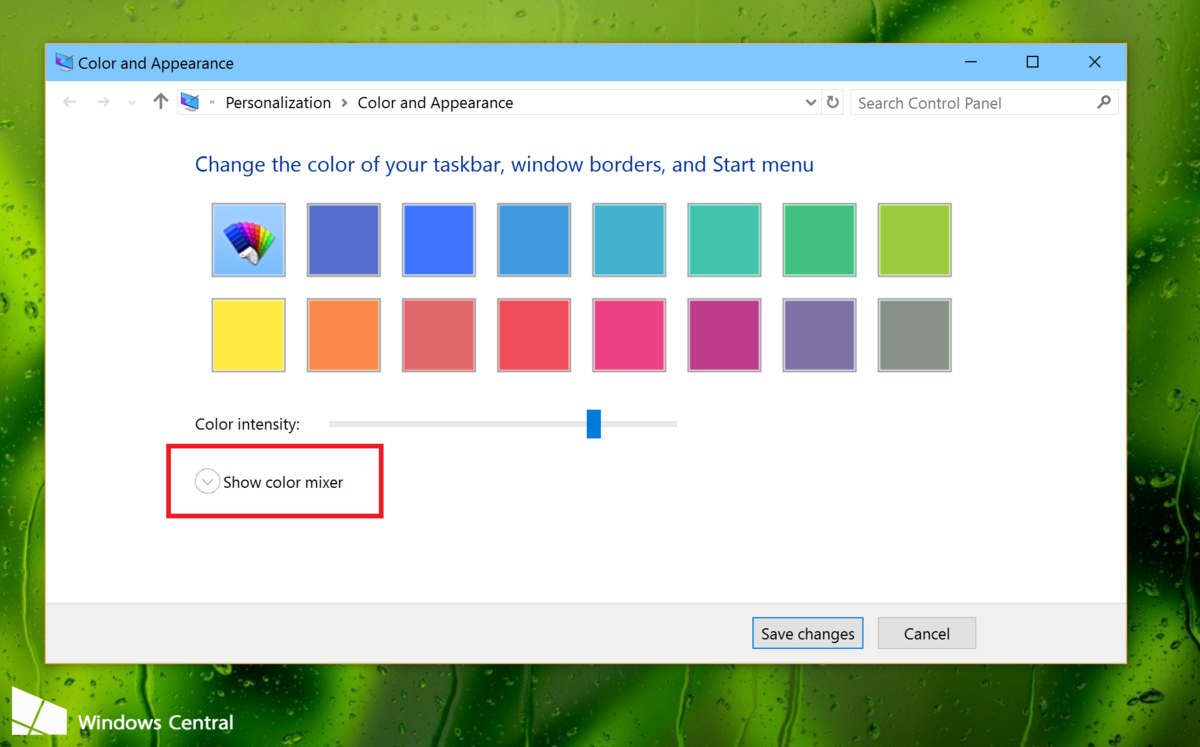
4. Chọn màu:
Bạn có thể chọn màu sắc, độ sáng và cường độ theo ý thích của mình. Nhấn Save Changes một khi bạn đã làm xong.
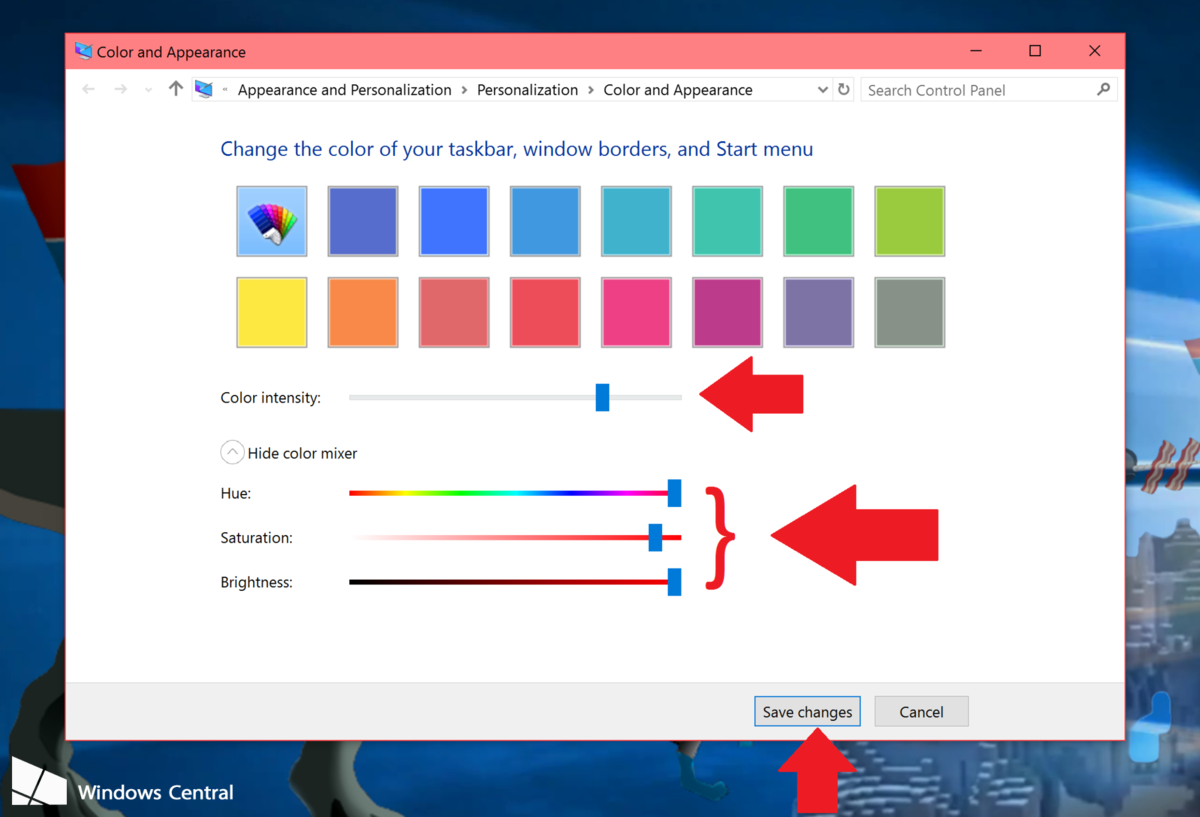
Nếu bạn đang sử dụng phiên bản Windows 10 build 10240, màu sắc thay đổi ở trên thanh menu Start, Action Center, và Taskbar. Nếu bạn đang sử dụng Insider 10.525 hoặc trình cao hơn, bạn cũng có thể chọn thay đổi màu sắc trên thanh tiêu đề của các ứng dụng.
Tất nhiên, không có gì là vĩnh viễn cả. Nếu bạn muốn hoàn tác các thay đổi, chỉ cần làm theo hướng dẫn: vào All Settings > Personalization > Colors. Tại đây, bạn có thể cho phép Windows tự động chọn một màu sắc dựa trên nền màn hình của bạn một lần nữa. Hoặc bạn cũng có thể sử dụng một trong số 49 màu sắc đã được cài đặt trước với sự lựa chọn khác ban đầu.
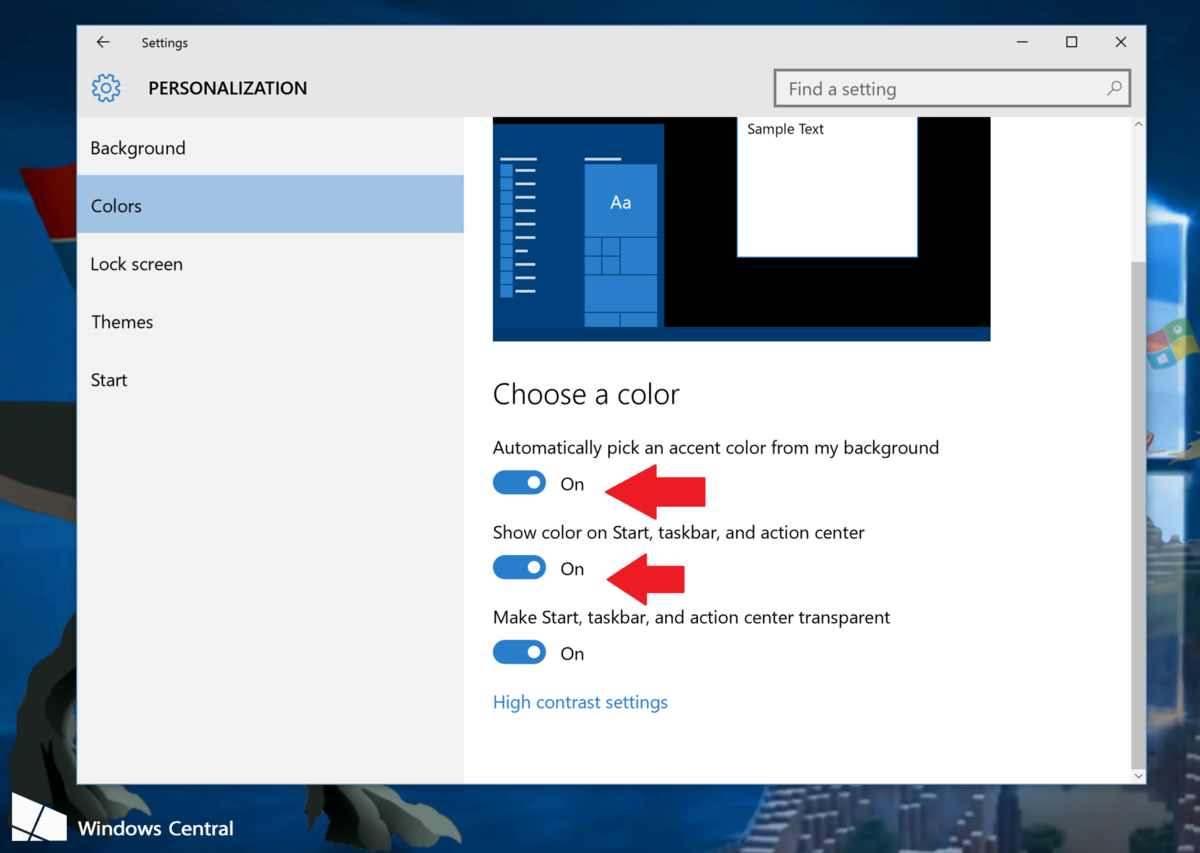
Hầu hết mọi người đều hài lòng với các tùy chọn mặc định trong Windows 10, nhưng đối với những người muốn có một màu sắc thật riêng biệt thì thủ thuật này sẽ giúp bạn tìm ra màu sắc đó!
Windows 10 đã mang đến cho người sử dụng những tùy chọn để có thể tạo một tài khoản theo phong cách của họ. Chúng tôi đã liệt kê một tập hợp các tùy chọn khác nhau mà bạn có thể lựa chọn trong quá trình sử dụng:
Một trong những khả năng tiềm ẩn của Windows 10 đó chính là việc tự do lựa chọn màu sắc -Microsoft sẽ cho phép bạn đước quyền lựa chọn từ một bảng màu với 49 màu sắc tối ưu dành cho người sử dụng. Trên thực tế, Windows có thể tự động chọn một màu sắc bất kì phù hợp với màu theo hình nền sẵn có của bạn.
Tuy nhiên, bạn có thể đi xa hơn nữa và lựa chọn một màu sắc chính xác theo ý thích, bao gồm cả màu sắc, cường độ, và độ sáng tùy theo ý muốn. Tính năng này thực sự là 1 điều bí ẩn. Chỉ với một lệnh chạy đơn giản, bạn đã có thể tạo ra được bản sắc riêng cho mình. Hãy cùng chúng tôi xem cách làm như thế nào!
Tùy chỉnh bảng chọn màu
1. Chạy chương trình:
Sử dụng Win + R để mở cửa sổ chạy lệnh, hoặc là gõ Run vào Cortana/ box tìm kiếm trên thanh taskbar.
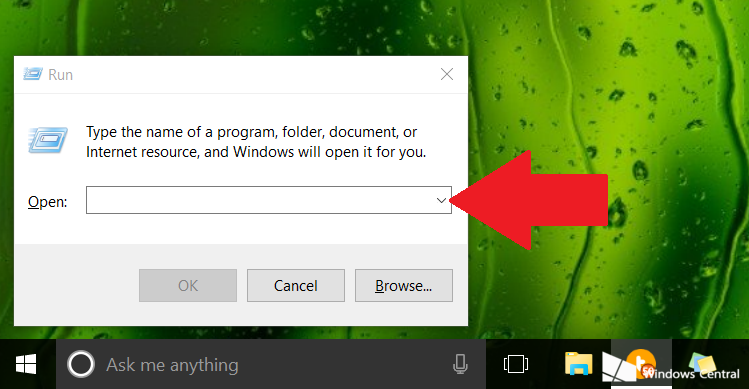
2. Lệnh:
Gõ (hoặc copy và sau đó paste) Color Control và nhấn OK.
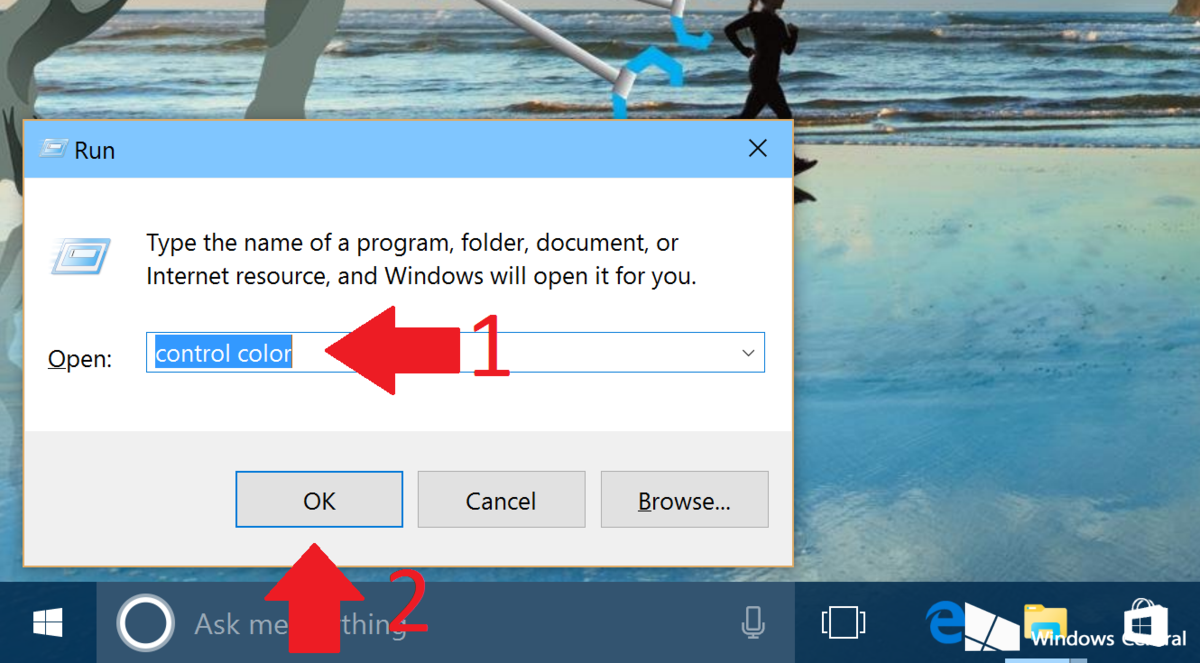
3. Kích hoạt:
Hiển thị menu bằng cách nhấn vào Show color mixer.
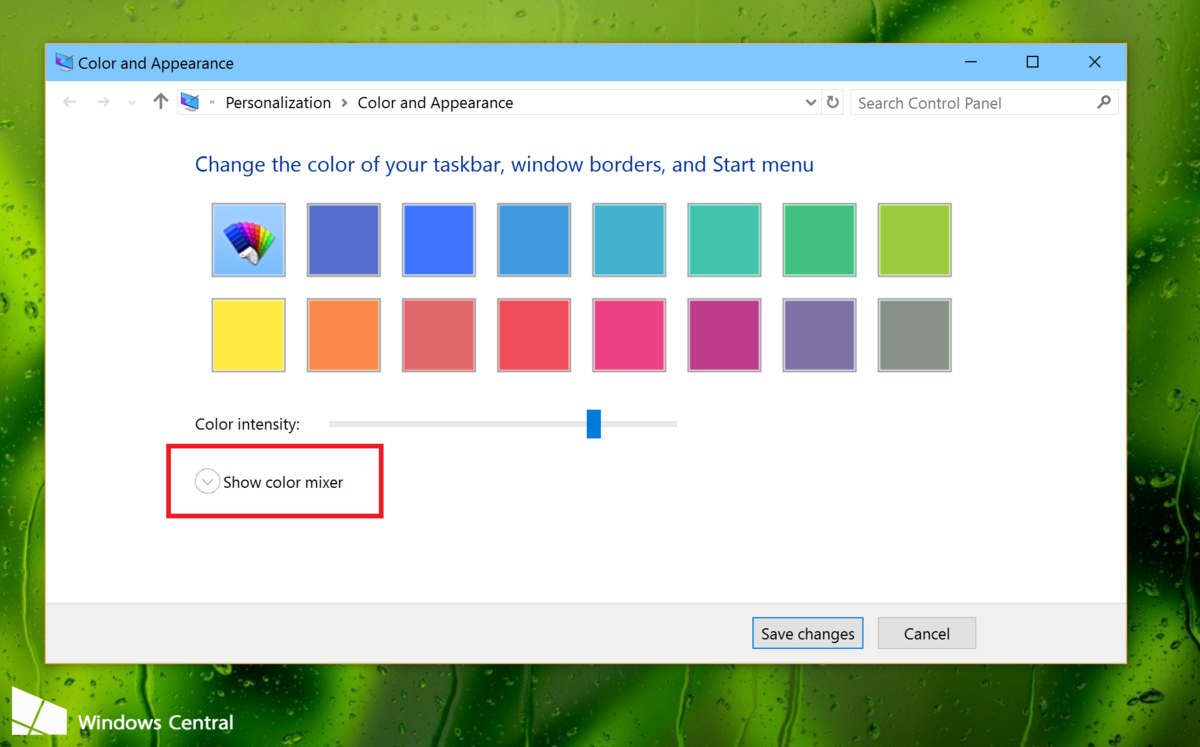
4. Chọn màu:
Bạn có thể chọn màu sắc, độ sáng và cường độ theo ý thích của mình. Nhấn Save Changes một khi bạn đã làm xong.
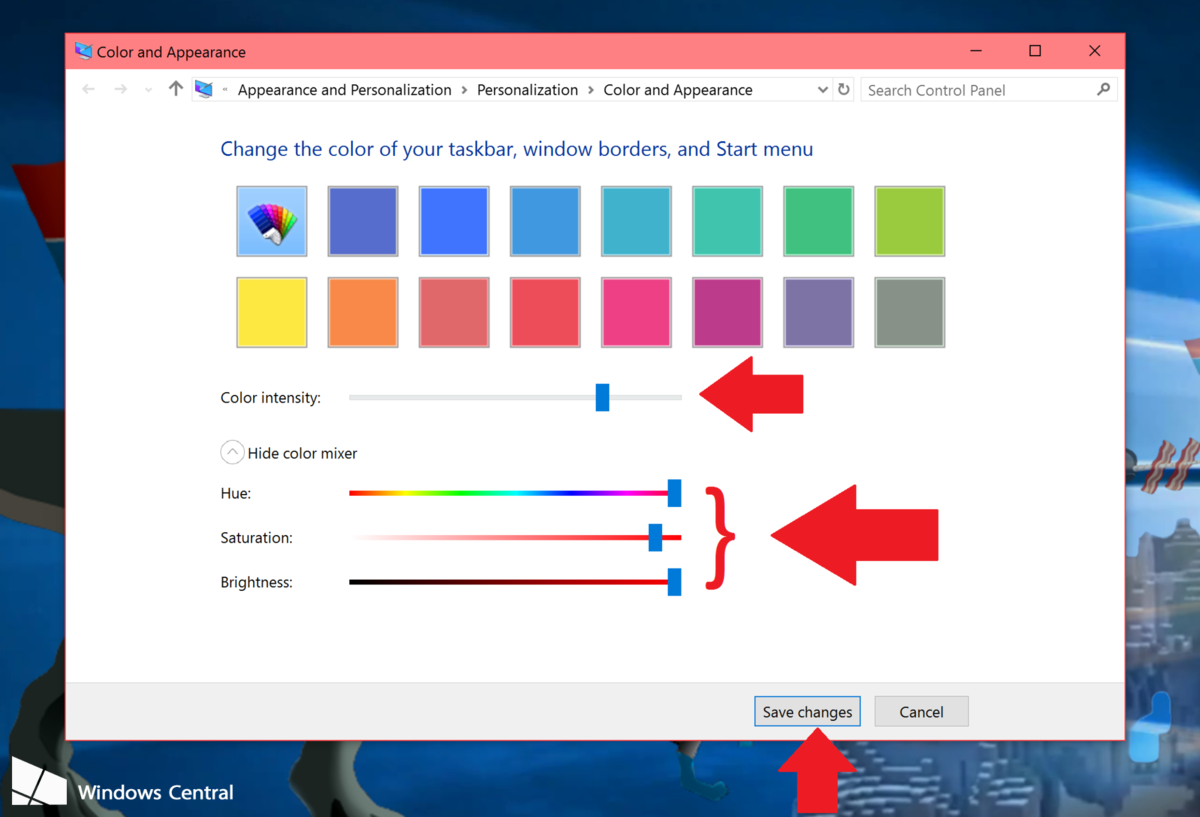
Nếu bạn đang sử dụng phiên bản Windows 10 build 10240, màu sắc thay đổi ở trên thanh menu Start, Action Center, và Taskbar. Nếu bạn đang sử dụng Insider 10.525 hoặc trình cao hơn, bạn cũng có thể chọn thay đổi màu sắc trên thanh tiêu đề của các ứng dụng.
Tất nhiên, không có gì là vĩnh viễn cả. Nếu bạn muốn hoàn tác các thay đổi, chỉ cần làm theo hướng dẫn: vào All Settings > Personalization > Colors. Tại đây, bạn có thể cho phép Windows tự động chọn một màu sắc dựa trên nền màn hình của bạn một lần nữa. Hoặc bạn cũng có thể sử dụng một trong số 49 màu sắc đã được cài đặt trước với sự lựa chọn khác ban đầu.
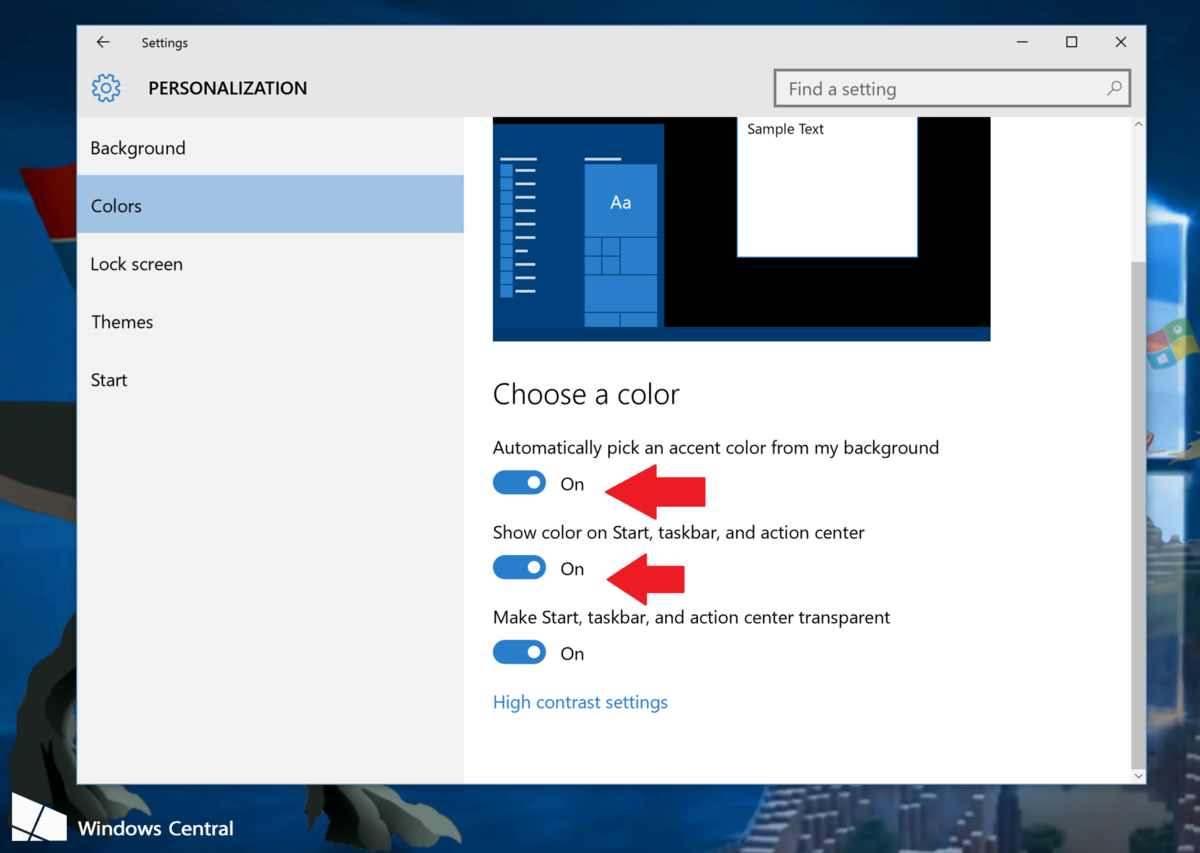
Hầu hết mọi người đều hài lòng với các tùy chọn mặc định trong Windows 10, nhưng đối với những người muốn có một màu sắc thật riêng biệt thì thủ thuật này sẽ giúp bạn tìm ra màu sắc đó!